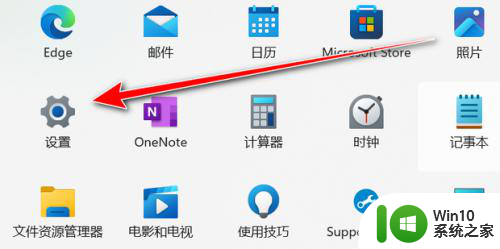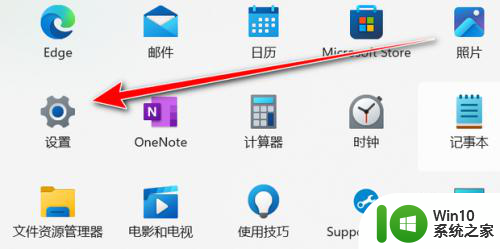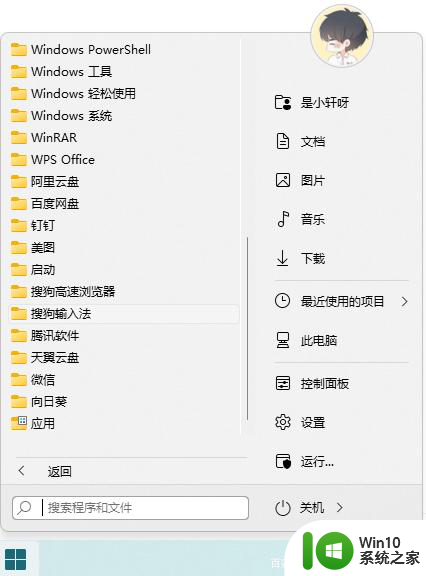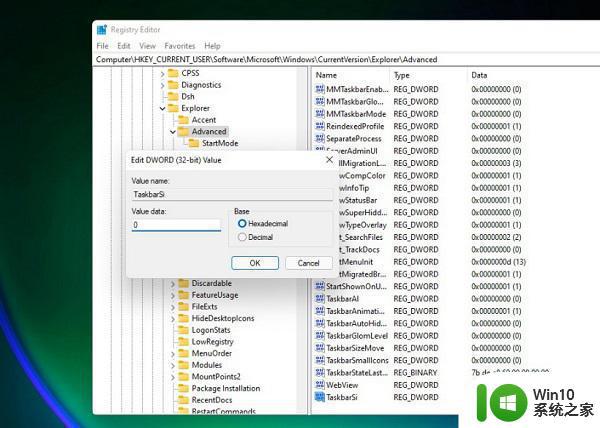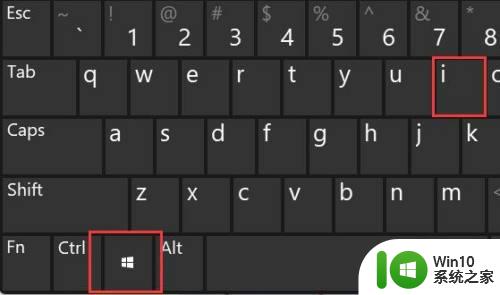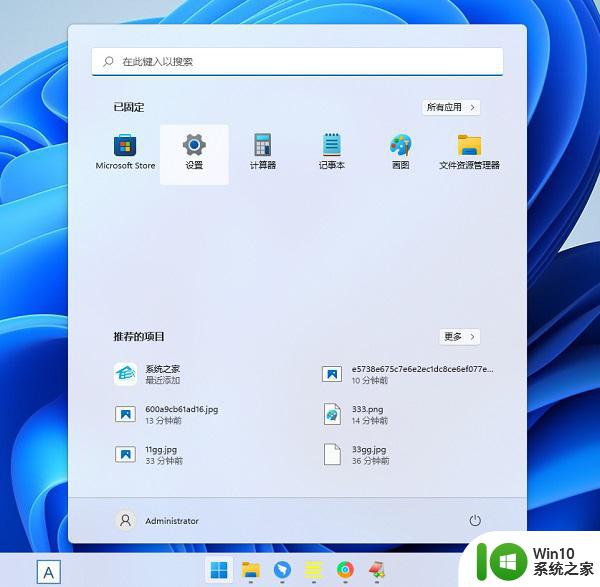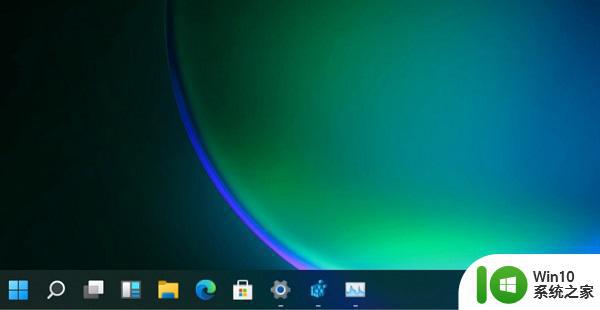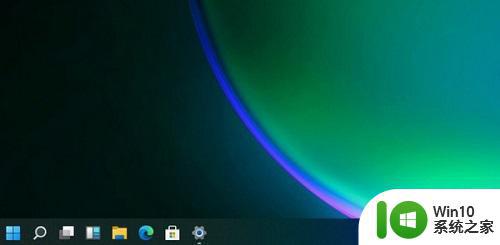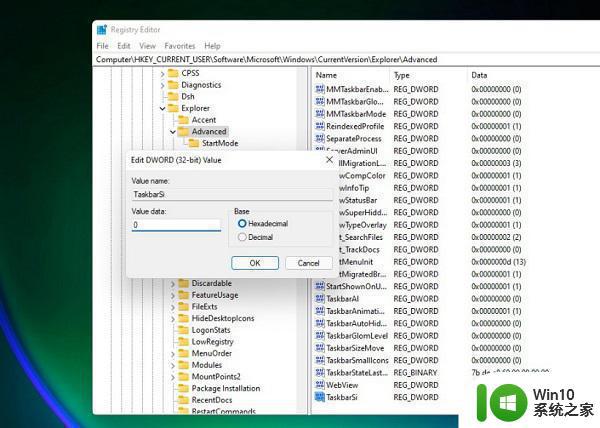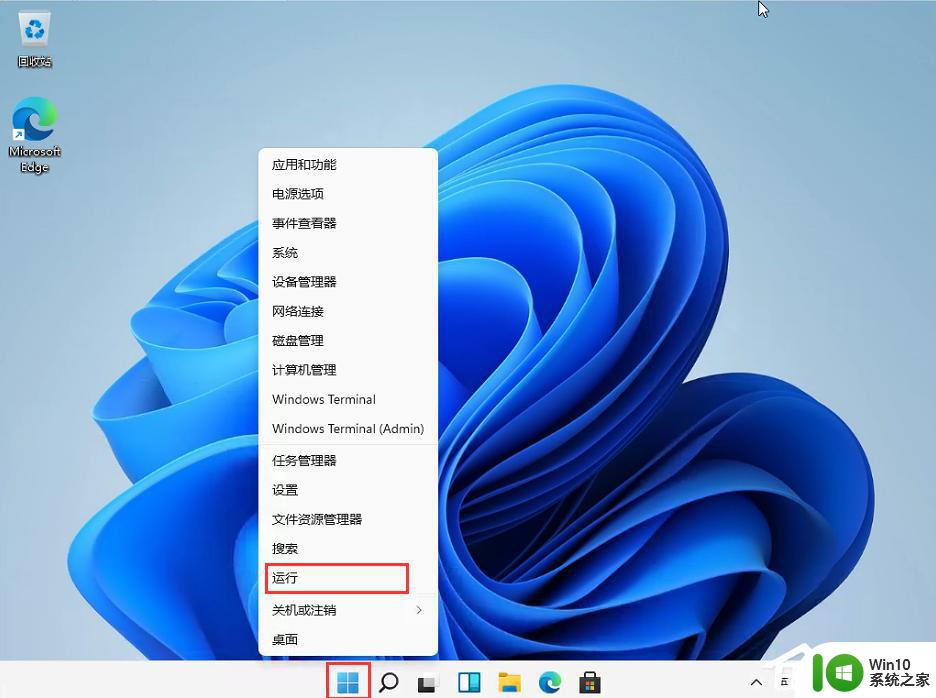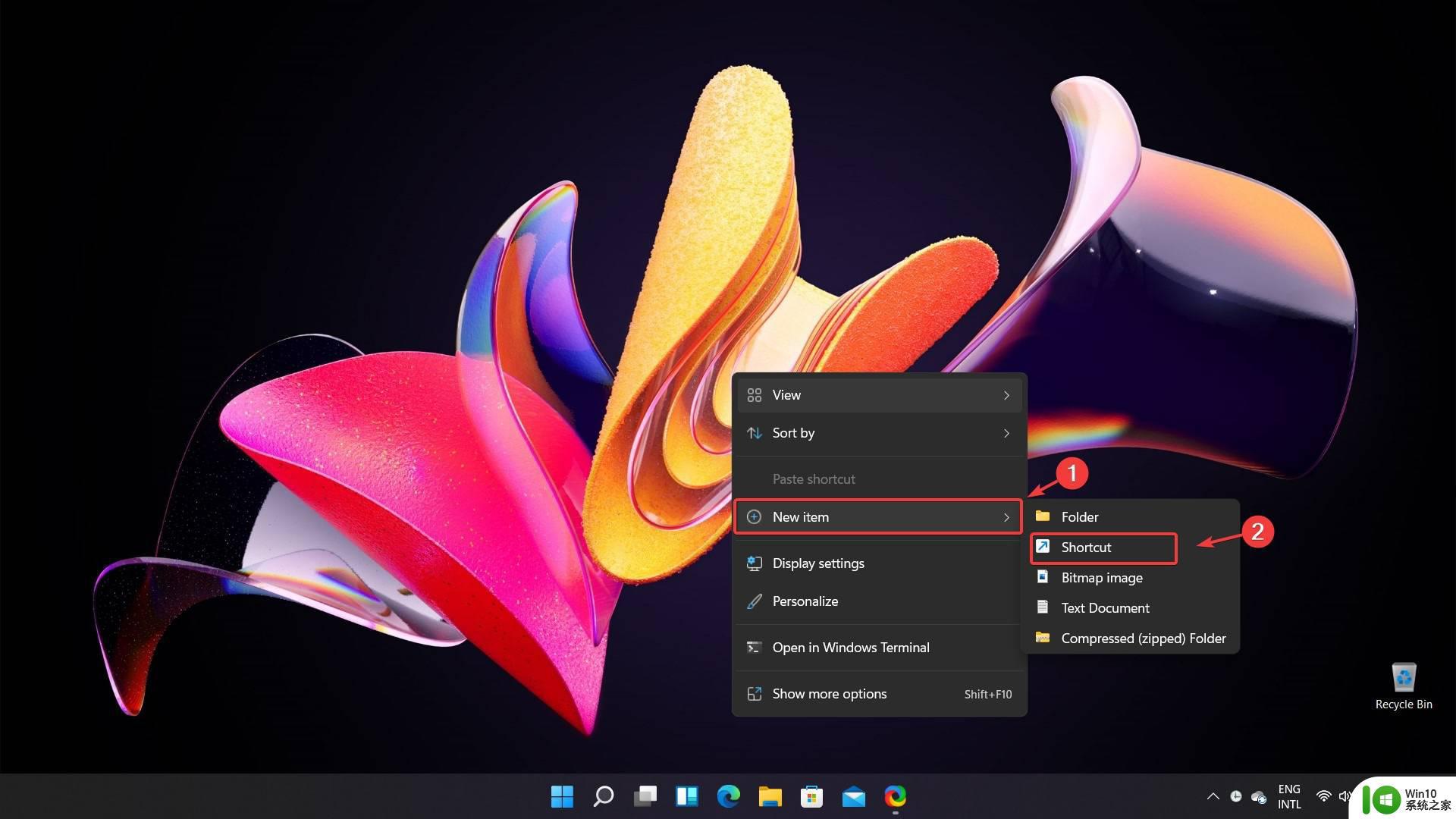win11输入法最小化到任务栏的方法 win11输入法如何最小化到任务栏
更新时间:2023-12-16 14:12:49作者:jiang
Win11操作系统的推出给用户带来了全新的体验和功能,其中Win11输入法作为重要的工具之一,更加智能、便捷。在使用过程中,有时我们可能会感到输入法界面占据屏幕空间过大,影响到其他操作。为了解决这一问题,我们可以通过一些简单的方法将Win11输入法最小化到任务栏,从而释放屏幕空间,提高工作效率。接下来我们就来探究一下Win11输入法最小化到任务栏的具体方法以及如何操作。
解决方法:
1.打开开始菜单,点击【设置】。
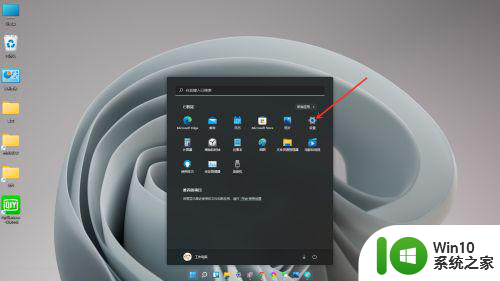 2.进入win11设置界面,依次点击【时间和语言】>>【输入】。
2.进入win11设置界面,依次点击【时间和语言】>>【输入】。
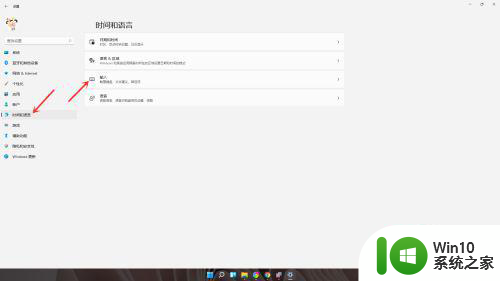 3.进入高级键盘设置界面,点击【高级键盘设置】
3.进入高级键盘设置界面,点击【高级键盘设置】
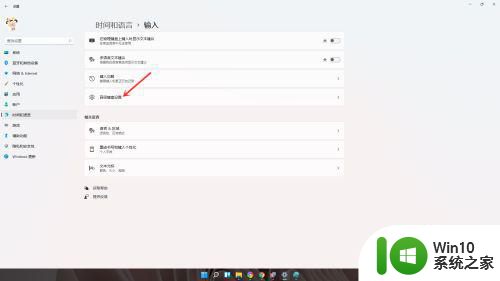 4.取消勾选【使用桌面语言栏】即可。
4.取消勾选【使用桌面语言栏】即可。
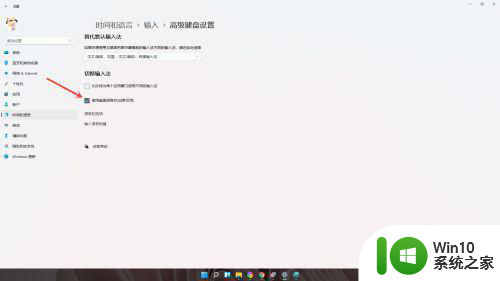 5.结果展示。
5.结果展示。
以上是将Win11输入法最小化到任务栏的方法的全部内容,如果遇到这种情况,你可以按照以上步骤解决,非常简单快速。